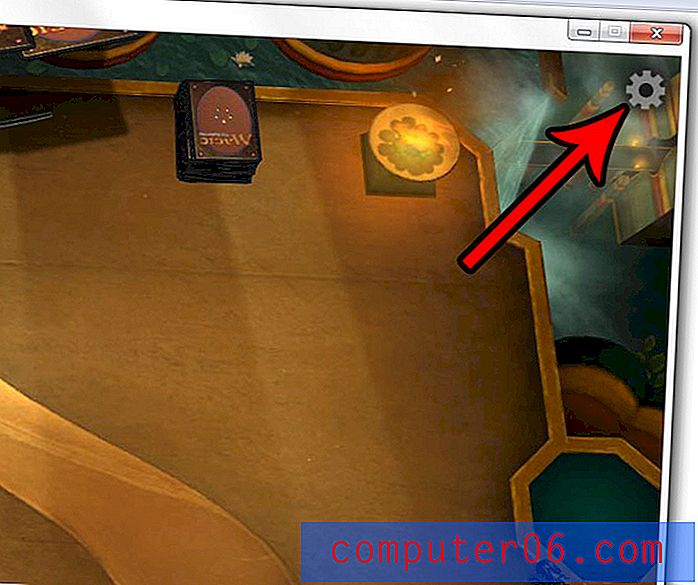Cómo habilitar el Centro de notificaciones en la pantalla de bloqueo de iPhone
Los usuarios de iPhone a menudo tienen una relación de amor / odio con sus notificaciones. Algunas notificaciones son importantes y siempre debe asegurarse de recibirlas y de poder verificarlas fácilmente. Pero otros pueden parecer innecesarios, y son más molestos que útiles. Entonces, si bien puede deshabilitar las notificaciones para aplicaciones individuales de iPhone, es posible que esté buscando una manera de hacer que las notificaciones útiles sean más fáciles de encontrar.
Una forma de hacerlo es habilitar el acceso al Centro de notificaciones desde la pantalla de bloqueo. Normalmente, se accede al Centro de notificaciones deslizando hacia abajo desde la parte superior de la pantalla de inicio, pero también se puede agregar a la pantalla de bloqueo. Nuestra guía a continuación le mostrará cómo habilitar esa funcionalidad.
Aquí se explica cómo permitir el acceso al Centro de notificaciones desde la pantalla de bloqueo:
- Abre el menú de configuración .
- Seleccione la opción Touch ID y contraseña .
- Introduzca su código de acceso.
- Desplácese hacia abajo y active la opción Vista de notificaciones .
Estos pasos también se muestran a continuación con imágenes:
Paso 1: toca el ícono de Configuración .

Paso 2: desplácese hacia abajo y toque la opción Touch ID y contraseña .
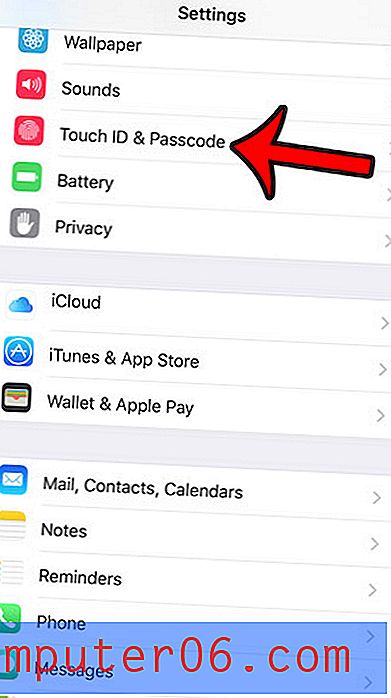
Paso 3: Ingrese su código de acceso (si actualmente hay uno configurado para su dispositivo).
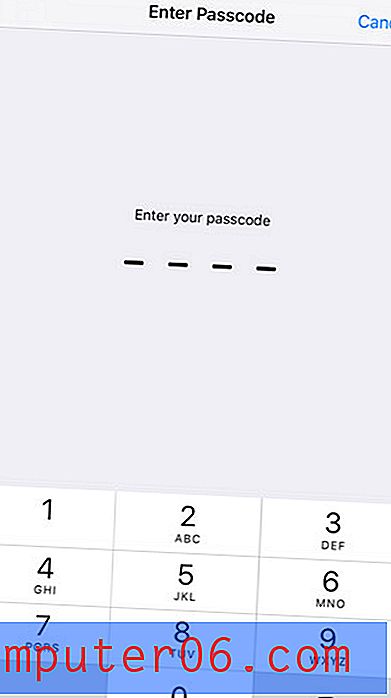
Paso 4: desplácese hacia abajo hasta la sección Permitir acceso cuando está bloqueado del menú, luego toque el botón a la derecha de la Vista de notificaciones para activarlo. Sabrá que está activado cuando hay un sombreado verde alrededor del botón. está activado en la imagen de abajo.
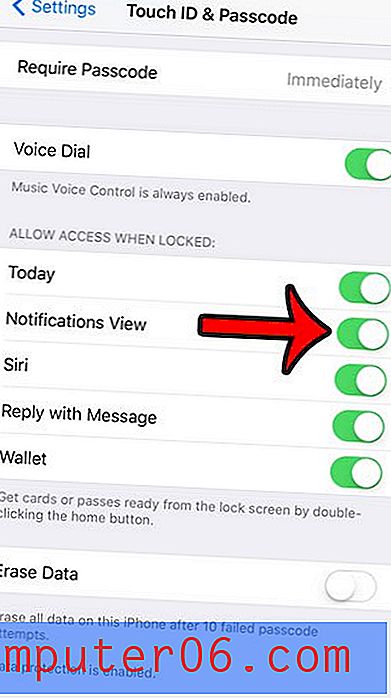
Tenga en cuenta que esto proporcionará acceso a todas sus notificaciones para cualquier persona que tenga acceso a su dispositivo. Si hay otros elementos a los que no desea acceder con tanta facilidad, puede configurar esos ajustes en el mismo menú que se muestra en el Paso 4 anterior.
¿Te preocupa que alguien más conozca la contraseña de tu iPhone? ¿O es difícil ingresar constantemente un código de acceso largo que está configurado actualmente? Aprende a cambiar la contraseña en tu iPhone. Incluso puede cambiar la cantidad o el tipo de caracteres que se utilizan para ese código de acceso.